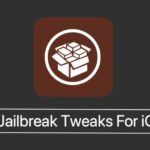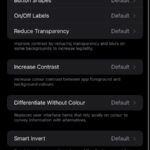Cómo desactivar el sonido de inicio de Mac usando Terminal

Cada Mac tiene un sonido distintivo que se reproduce tan pronto como enciendes la máquina. El sonido está ahí para indicar que tu Mac ha arrancado correctamente. A la mayoría de los usuarios no les importa el timbre, sin embargo, hay muchos que desearían apagarlo. Desafortunadamente, OS X no ofrece una configuración sencilla que se puede desactivar para desactivar el sonido de inicio de Mac. Así que para deshacerse de él tienes que introducir un comando en la aplicación Terminal. En este post te mostraremos cómo desactivar el sonido de inicio en Mac usando Terminal. También le mostraremos cómo puede volver a encenderlo.
Desactivar el sonido de inicio en Mac
1 ) En tu Mac inicia la aplicación’Terminal’, que puedes encontrar en la carpeta Applications> Utilities. También puede buscarlo en el centro de atención.
2 ) En la terminal escriba «sudo nvram SystemAudioVolume=%80» y pulse enter.
3 ) Se le pedirá la contraseña de administrador, introdúzcala. Tenga en cuenta que cuando escriba la contraseña, no verá ningún cambio en el terminal aparte del icono de la llave. No se preocupe y escriba la contraseña completa, después de lo cual debe presionar Enter.
¡Eso es todo! Ahora apaga tu Mac y arráncalo de nuevo, y notarás que no hay sonido en el inicio.
Activar el sonido de inicio en Mac
Si desea recuperar el sonido de inicio después de apagarlo, entonces hacerlo también es sencillo. Simplemente abra la aplicación Terminal y escriba «sudo nvram -d SystemAudioVolume». Esto volverá a activar el sonido de inicio predeterminado.
Este método funciona en todas las versiones de OS X, y está completamente probado en El Capitan.
Se recomienda no desactivar el sonido de inicio, ya que no sólo indica que el Mac ha arrancado correctamente, sino que también permite al usuario saber cuando hay un problema. En cuyo caso, un código especial de pitido puede indicarte cuál es el problema que está causando que el Mac se inicie con un error.

Marcos Robson es redactor autónomo de Tech&Crumb y redacta los temas de seguridad, privacidad, libertad de información y cultura hacker (WikiLeaks y criptografía). Actualmente trabaja en en Nueva York (Wired).